最近は既定のブラウザを「Vivaldi」にしています。
カスタマイズがしやすく本当に便利です。
ただ、ひとつだけ困ったことがありました。
それは、H.264/MP4の再生ができないということです。
しかしとうとうこれが解決しました。
備忘録としてやり方を残しておきます。
(Debian stretch 環境でしか試していません)
H.264/MP4 が再生されないとどうなるのか
これは深刻な問題です。
例えば、Twitterの動画は見れません。
Vimeoなどの動画サイトも結構な確立で再生できません。
今まではまあ良かったのですが、最近結構動画を観ないといけなくなってそのたびにわざわざChromiumを立ち上げたりしていました。
確認方法
H.264/MP4 がきちんと再生できるか確認してみましょう。
HTML5 tests - video
こちらのサイトに行くと、再生環境が確認できます。

このように、H.264/MP4の部分が空白になっています。
シェルスクリプトでのインストール
いろいろ試してみましたが、なぜかうまくいかず悩みました。
しかし、海外では簡単に解決策を作ってくれている人がいます。
https://labs.gwendragon.de/blog/Web/Browser/Vivaldi/vivaldi-debian-install-libffmpeg-en
こちらのサイトのシェルスクリプトを実行したらうまく行きました。
シェルスクリプトのダウンロード
上記のサイトから、「Latest version: vivaldi-libffmpeg-install.sh」のリンクをダウンロードします。

シェルスクリプトの実行権限の付与
このスクリプトを実行できるように権限を付与します。
~$ sudo chmod 755 vivaldi-libffmpeg-install.shシェルスクリプトの実行
実行権限を付与できましたので実行します。
~$ sudo ./vivaldi-libffmpeg-install.sh
------------------------------------------------------------------------------
For vivaldi (1.15.1147.55) the chromium-codecs-ffmpeg-extra (68.0.3440.75) is installed:
/opt/vivaldi/libffmpeg.so
/opt/vivaldi/chromium-codecs-ffmpeg-extra-version.txt
Restart Vivaldi and test H.264/MP4 support via this page:
http://www.quirksmode.org/html5/tests/video.html
------------------------------------------------------------------------------
~$ これでインストール完了です。
Vivaldi を再起動して確認
Vivaldi を再起動して、先程の確認できるサイトに行ってみます。
HTML5 tests - video

今度はきちんと動画が表示されました。
再生もバッチリです。
さいごに
必要に迫られて重い腰を上げて直しました。
でも、直してみると本当に快適になりましたね。
もっと速くやればよかったなーっと思いました。

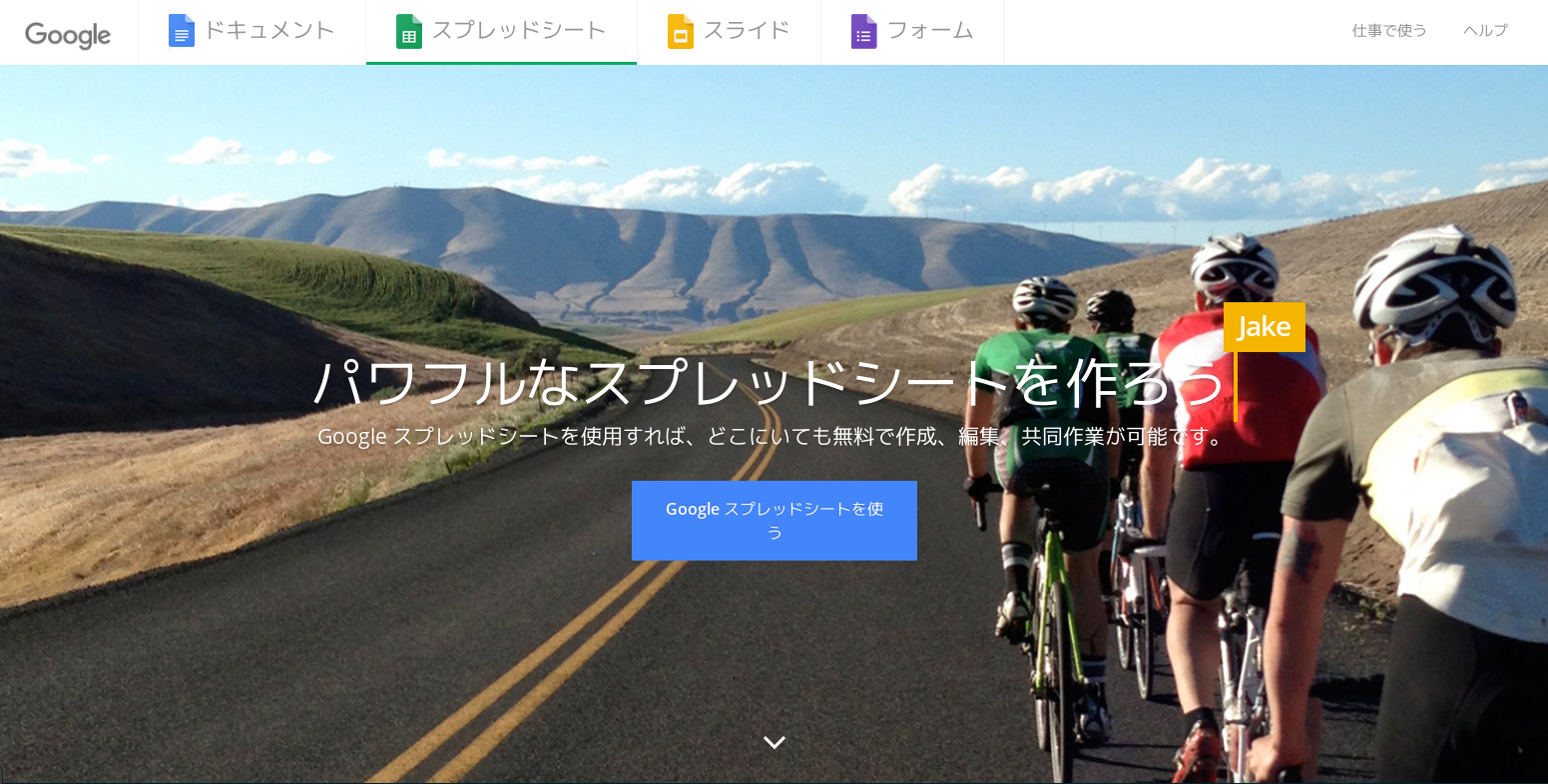
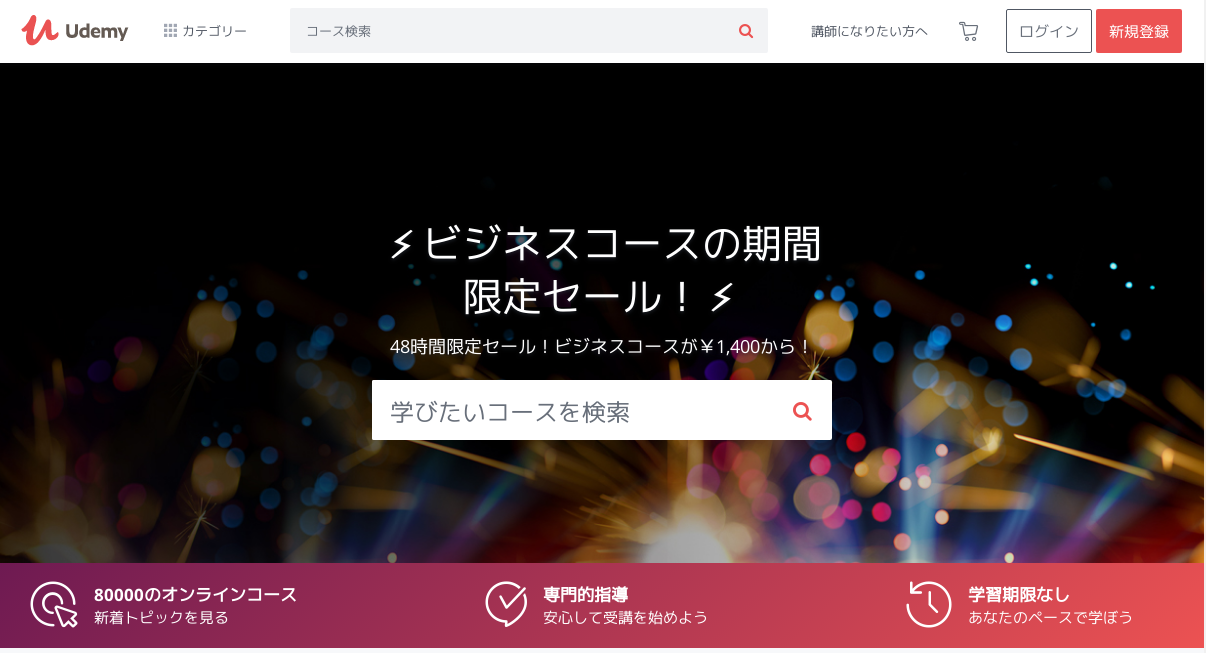
コメント